みんなー!うしるだよー☆
今回はねえ!「CLIP STUDIO TABMATE」っていうペイントソフト「CLIP STUDIO PAINT![]() 」専用の片手デバイスをレビューするよ!
」専用の片手デバイスをレビューするよ!
刮目してみてね!
導入の経緯
この記事を公開する約1ヶ月前に「Wacom Cintiq Pro 13」という液タブを購入しました。
板タブと比べて、ディスプレイに直接描くので引いてみた線と表示される線にズレを感じることが無くなり描きやすいし、線画の時の描き直しが減って時短にもなってとっても便利なのですが、ひとつ欠点がありまして・・・。
それが、タッチホールやファンクションキーが無く、ペンタブ本体にショートカットキーを割り当てることが出来なくなりとてつもなく不便・・・。
左利きなので左手デバイスは使えないし、マウスは右利きなのでテンキーは邪魔でしかないしという八方塞がりな状況でなにかいい方法は無いかと・・・。WacomのExpress Key Remoteはう〇こ高いし壊れやすいって聞くしね・・・。
そんな状況の中、ネットで探してみると利き手関係なく使える片手デバイスの「CLIP STUDIO TABMATE」というのを発見し使ってみることにしました・・・。
そんなうしるきゅんに舞い降りた天使のような存在なの・・・?
開封&レビュー

今時珍しい?透明のカバーから本体そのものが見えるようなパッケージでした。

本体の他に単3電池と説明書のアドレスが書かれた保証書が同封されてました。

マットな感じのプラスチック素材で、黒くて細長くて不思議な形状のリモコンって感じのデザインです。
正面にはマウスのようなホイールと10個のボタンが付いてます。本体下部にあるクリスタのロゴが書かれてるボタンは電源&モード切換えボタンになっていて設定変更ができません。
不思議な形状・・・♡
なにニヤニヤしてんのよ?キショいんだけど・・・

背面にはレバーのような「トリガーボタン」が1つ付いてます。

前面には「+ボタン」と「-ボタン」の2つが付いてます。

背面のカバーを外すと単3電池を入れるスペースがあります。
大きさ比較

マウス(Magic Mouse 2、Logicool M720)とスマホ(iPhone X)と大きさを比較してみました。
それぞれのマウスと比べて縦にはが無いですが、Logicool M720よりも幅も奥行きも小さいです。また、スマホよりも縦幅が小さいので比較的小さなデバイスと言うことがわかります。
設定内容
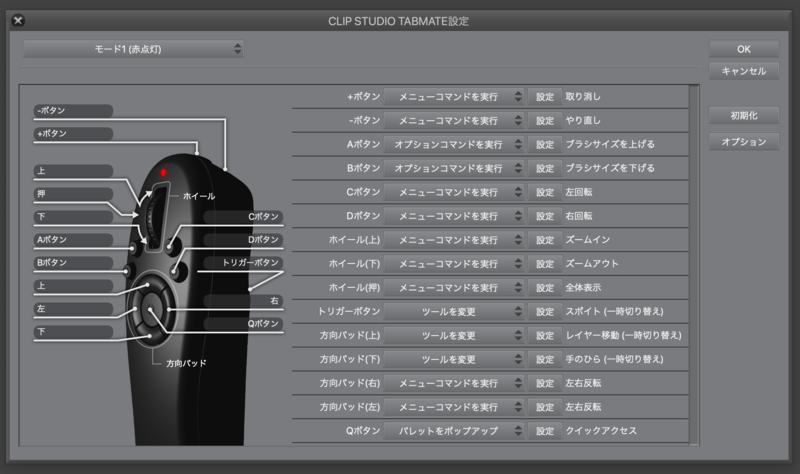
設定画面はCLIP STUDIO内部にあって、「ファイル」⇒「CLIP STUDIO TABMATE」⇒「CLIP STUDIO TABMATE設定」とクリックすると設定画面を起動することが出来ます。

ちなみに各ボタンの設定はこんな感じです。押しやすいボタンだけをカスタマイズして他のボタンはデフォルトのままです。ブラシサイズの変更や画像の回転をよく使用するので、個人的に押しやすいA~Dボタンに割り当てました。
うしるきゅんオリジナルのCLIP STUDIO TABMATEの設定だぞ!
スペック
「CLIP STUDIO TABMATE」のスペックです。
| 製品名 | CLIP STUDIO TABMATE |
|---|---|
| 通信方法 | Bluetooth 3.0 |
| 電波到達距離 | 約3~10 m |
| 電波周波数 | 2.4GHz |
| 電源 | 単三電池×1 |
| サイズ | 縦:11.7 cm × 横:2.5 cm ~ 3.4 cm 奥行:2.8 cm ~ 4.4 cm |
| 動作環境 | Windows 7以降 macOS Yosemite以降 |
約1ヶ月使ってみての感想
CLIP STUDIO TABMATEを1ヶ月以上使用してみての所感を書いてみます。
慣れるのに時間がかかる
タブメイトは、持つことのみに特化した独特な形状で自立しないので、使用する際は常に持ってないといけません。
常に右手が塞がってマウスを操作するのにいったん置いてという手間が増えてしまい、最初は「すんごい使いにくいなあ・・・」って思いました。1ヶ月以上使用した今ではもう慣れましたが・・・。
設定が分かり難い

設定画面がご覧のように複雑怪奇なので、初見ではどこにどの設定があるのか全く分かりません。目的の設定項目を探すのにネットで調べたりしてカスタマイズだけで時間がかかるかかる。なんだかんだカスタマイズするのに1時間くらいかかったような・・・。
カスタマイズに一番時間が掛かって、そして一番てこずるポイントだと思います。
充電池も使用できる

最近のマウスとかで流行りの充電式と違い電池式なので、充電を待つ必要がなく電池を取り換えれば済むので便利です。それに充電池にも対応してるので電池を使い回すこともできます。
充電式のマウスのメリットが理解できないの・・・電池替えるよりケーブル差して充電する方が面倒じゃん・・・
なに勝手に拗ねてんだよお前・・・
中央のホイールが便利

タブメイトにはマウスのようなホイールが付いてるのですがこれが便利なんですよねえ
板タブの時もこれを使うまでマウスのホイールでキャンバスの拡大縮小をしてたので、マウスと同じようなホイールが付いてるのは、使い勝手が変わらずとてもいいです。
自由な姿勢で使える
ワイヤレス(Bluetooth)接続なので有線に縛られること無く、手に持って使用するデバイスなので体勢を気にすることなく使用することが出来ます。
こたつに上にノートPCと液タブを置いて描いてるので、正座だったり胡坐だったり片足上げたりと色々威勢を変えて描いてしまうことがあるのですが、これなら色々な姿勢でも問題なく使えるのでとても便利です。
つまりM字開脚しても使えるってことだぞ☆
なにを気持ち悪いことをほざいてるんですか?うしるさん?
価格が安い
価格が安く、CLIP STUDIO PAINT EX/PRO製品版を持っているなら、クリスタの直販サイトで定価5,000円のところ3,500円で購入できるので、10,000円前後が相場の左手デバイスと比べてもとても安いです。CLIP STUDIO PAINTを持ってなくても、Amazonなら4,000円台で購入出来て「CLIP STUDIO PAINT DEBUT」というペイントソフトも付属してます。
しかし、その反面、安っぽいプラスチック素材なのでチープな感じは否めないですが・・・。
スリープモードからの復帰が面倒
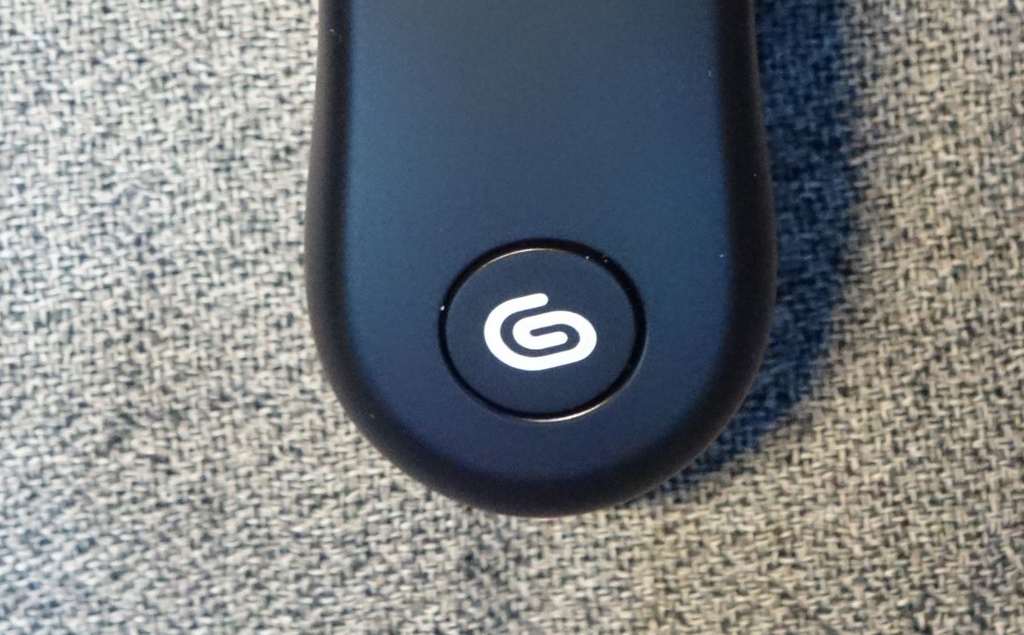
使わないで時間が経つと勝手にスリープモードに移行して接続が切れるのですが、再接続するのがとても面倒くさいです。
電源ボタン(CLIP STUDIOボタン)を3秒押さないといけません。おまけに再接続に3秒くらいかかり立ち上がりが遅いです。
ボタンを長押しし過ぎてモードが変わったりペアリングモードになったりすることがあるの・・・
メリットデメリット
「CLIP STUDIO TABMATE」のメリットとデメリットをまとめてみました。
・メリット
- 利き手に関係なく使用できる数少ない(ほぼ無い?)片手デバイス
- 左手デバイスと比べても価格安い
- 自由な姿勢で使える
- 充電池が使える
・デメリット
- 慣れるのに時間がかかる
- 自立しないので手が塞がる
- 複雑怪奇な設定画面
- 勝手に接続が切れて再接続するのに電源ボタンを3秒押さないといけない
CLIP STUDIO専用なのをデメリットに上げようと思いました。実は、「JoyToKey」という有料ソフト(720円)をインストールするとクリスタじゃなくても使用できるようになります。
まとめ
CLIP STUDIO TABMATEは、左利きで左手デバイスのようなツールが欲しいって人のためのデバイスだと思います。しかしこれがベストかって問われると正直微妙なところ。他に選択肢があったら考えてしまいます。
それに、既に左手デバイスを使用していて特に不満の無い方はあえて買い替える必要は無いと思います。一方、左手デバイスに不満がありクリスタを持っていて試してみたいって人は安いので試してみる価値はあると思います。
最後まで読んでいただきありがとうございました♡


